返回

应用文档:







产品需求文档

核心业务流程
1. 查看客户档案
- 用户通过登录或从首页导航栏跳转到“客户档案页面”。
- 系统默认显示客户档案列表,用户可以浏览客户姓名、联系方式、注册日期等信息。
- 点击某个客户档案,跳转到“客户档案详情页面”,查看该客户的详细信息。
2. 新增客户档案
- 用户通过登录或从首页导航栏跳转到“客户档案页面”。
- 点击“新增客户”按钮,弹出新增客户表单。
- 填写客户姓名、联系方式、注册日期等信息后点击保存。
- 系统刷新客户档案列表,新增客户自动显示在列表中。
3. 修改客户档案
- 用户通过登录或从首页导航栏跳转到“客户档案页面”。
- 从列表中选择某个客户档案,跳转到“客户档案详情页面”。
- 点击“修改客户档案”按钮,弹出修改表单。
- 修改客户信息后点击保存,刷新详情页面并更新显示。
4. 查看客户分组
- 用户通过登录或从首页导航栏跳转到“客户分组页面”。
- 系统默认显示客户分组列表,用户可以浏览分组名称、客户数量等信息。
- 点击某个分组,跳转到“分组详情页面”,查看该分组的详细信息。
5. 新增客户分组
- 用户通过登录或从首页导航栏跳转到“客户分组页面”。
- 点击“新增分组”按钮,弹出新增分组表单。
- 填写分组名称、描述等信息后点击保存。
- 系统刷新分组列表,新增分组自动显示在列表中。
6. 修改客户分组
- 用户通过登录或从首页导航栏跳转到“客户分组页面”。
- 从列表中选择某个分组,跳转到“分组详情页面”。
- 点击“修改分组”按钮,弹出修改表单。
- 修改分组信息后点击保存,刷新详情页面并更新显示。
7. 查看客户生命周期
- 用户通过登录或从首页导航栏跳转到“客户生命周期页面”。
- 系统默认显示客户生命周期列表,用户可以浏览客户名称、生命周期阶段等信息。
- 点击某个客户生命周期,跳转到“生命周期详情页面”,查看该客户生命周期的详细信息。
8. 新增客户生命周期阶段
- 用户通过登录或从首页导航栏跳转到“客户生命周期页面”。
- 点击“新增阶段”按钮,弹出新增阶段表单。
- 填写阶段名称、描述等信息后点击保存。
- 系统刷新生命周期列表,新增阶段自动显示在列表中。
9. 修改客户生命周期阶段
- 用户通过登录或从首页导航栏跳转到“客户生命周期页面”。
- 从列表中选择某个生命周期阶段,跳转到“生命周期详情页面”。
- 点击“修改阶段”按钮,弹出修改表单。
- 修改阶段信息后点击保存,刷新详情页面并更新显示。
10. 查看客户反馈记录
- 用户通过登录或从首页导航栏跳转到“客户反馈记录页面”。
- 系统默认显示客户反馈记录列表,用户可以浏览客户姓名、反馈内容、反馈时间等信息。
- 点击某个反馈记录,跳转到“反馈记录详情页面”,查看该反馈记录的详细信息。
11. 新增客户反馈记录
- 用户通过登录或从首页导航栏跳转到“客户反馈记录页面”。
- 点击“新增反馈”按钮,弹出新增反馈表单。
- 填写客户姓名、反馈内容、反馈时间等信息后点击保存。
- 系统刷新反馈记录列表,新增反馈自动显示在列表中。
12. 查看客户数据统计
- 用户通过登录或从首页导航栏跳转到“客户数据统计页面”。
- 系统默认显示客户数量和反馈满意度的统计图表,包括客户数量的趋势图和反馈满意度的饼图。
全局导航菜单
- 提供客户档案页面入口。
- 提供客户分组页面入口。
- 提供客户生命周期页面入口。
- 提供客户反馈记录页面入口。
- 提供客户数据统计页面入口。
页面功能说明
页面名称:首页
1. 用户需求
- 需求内容:作为一名用户,我希望通过首页快速访问系统的各个功能模块,并查看最新的公告信息。
2. 功能需求
功能 1:轮播图展示
- 用户操作:进入首页后,查看轮播图展示的系统相关信息。
- 系统行为:自动轮播展示图片或信息。
功能 2:导航栏功能
- 用户操作:点击导航栏中的按钮(客户档案、客户分组、客户生命周期),跳转到对应页面。
- 系统行为:根据用户点击的按钮,跳转到相应的功能页面。
功能 3:公告栏展示
- 用户操作:查看公告栏中的公告信息,包括标题、内容、发布时间。
- 系统行为:加载并显示最新的公告信息。
页面名称:客户档案页面
1. 用户需求
- 需求内容:作为一名用户,我希望能够查看和管理客户档案信息,便于跟踪客户信息。
2. 功能需求
功能 1:查看客户档案列表
- 用户操作:
- 默认按注册日期排序浏览客户档案列表。
- 点击某条客户档案,跳转到对应的“客户档案详情页面”。
- 系统行为:
- 按照指定排序规则显示客户档案列表。
- 提供搜索和过滤功能(按客户姓名、联系方式等)。
- 用户操作:
功能 2:新增客户档案
- 用户操作:
- 点击“新增客户”按钮,弹出表单填写相关信息,包括客户姓名、联系方式、注册日期等。
- 点击“保存”按钮提交。
- 系统行为:
- 验证输入信息,保存成功后刷新列表并显示新客户档案。
- 若输入无效,提示错误信息并保留当前输入。
- 用户操作:
功能 3:修改客户档案
- 用户操作:
- 点击“客户档案详情页面”中的“修改客户档案”按钮,弹出表单修改客户信息。
- 点击“保存”按钮完成更新。
- 系统行为:
- 验证输入信息,保存后刷新页面显示更新内容。
- 若输入无效,提示错误信息并保留当前输入。
- 用户操作:
页面名称:客户分组页面
1. 用户需求
- 需求内容:作为一名用户,我希望能够查看和管理客户分组信息,便于对客户进行分类管理。
2. 功能需求
功能 1:查看客户分组列表
- 用户操作:
- 默认按分组名称排序浏览客户分组列表。
- 点击某个分组,跳转到对应的“分组详情页面”。
- 系统行为:
- 按照指定排序规则显示客户分组列表。
- 提供搜索和过滤功能(按分组名称、客户数量等)。
- 用户操作:
功能 2:新增客户分组
- 用户操作:
- 点击“新增分组”按钮,弹出表单填写相关信息,包括分组名称、描述等。
- 点击“保存”按钮提交。
- 系统行为:
- 验证输入信息,保存成功后刷新列表并显示新分组。
- 若输入无效,提示错误信息并保留当前输入。
- 用户操作:
功能 3:修改客户分组
- 用户操作:
- 点击“分组详情页面”中的“修改分组”按钮,弹出表单修改分组信息。
- 点击“保存”按钮完成更新。
- 系统行为:
- 验证输入信息,保存后刷新页面显示更新内容。
- 若输入无效,提示错误信息并保留当前输入。
- 用户操作:
页面名称:客户生命周期页面
1. 用户需求
- 需求内容:作为一名用户,我希望能够查看和管理客户生命周期信息,便于跟踪客户的生命周期阶段。
2. 功能需求
功能 1:查看客户生命周期列表
- 用户操作:
- 默认按客户名称排序浏览客户生命周期列表。
- 点击某个客户生命周期,跳转到对应的“生命周期详情页面”。
- 系统行为:
- 按照指定排序规则显示客户生命周期列表。
- 提供搜索和过滤功能(按客户名称、生命周期阶段等)。
- 用户操作:
功能 2:新增客户生命周期阶段
- 用户操作:
- 点击“新增阶段”按钮,弹出表单填写相关信息,包括阶段名称、描述等。
- 点击“保存”按钮提交。
- 系统行为:
- 验证输入信息,保存成功后刷新列表并显示新阶段。
- 若输入无效,提示错误信息并保留当前输入。
- 用户操作:
功能 3:修改客户生命周期阶段
- 用户操作:
- 点击“生命周期详情页面”中的“修改阶段”按钮,弹出表单修改阶段信息。
- 点击“保存”按钮完成更新。
- 系统行为:
- 验证输入信息,保存后刷新页面显示更新内容。
- 若输入无效,提示错误信息并保留当前输入。
- 用户操作:
页面名称:客户反馈记录页面
1. 用户需求
- 需求内容:作为一名用户,我希望能够查看和管理客户反馈记录,便于跟踪客户的反馈信息。
2. 功能需求
功能 1:查看客户反馈记录列表
- 用户操作:
- 默认按反馈时间排序浏览客户反馈记录列表。
- 点击某个反馈记录,跳转到对应的“反馈记录详情页面”。
- 系统行为:
- 按照指定排序规则显示客户反馈记录列表。
- 提供搜索和过滤功能(按客户姓名、反馈时间等)。
- 用户操作:
功能 2:新增客户反馈记录
- 用户操作:
- 点击“新增反馈”按钮,弹出表单填写相关信息,包括客户姓名、反馈内容、反馈时间等。
- 点击“保存”按钮提交。
- 系统行为:
- 验证输入信息,保存成功后刷新列表并显示新反馈记录。
- 若输入无效,提示错误信息并保留当前输入。
- 用户操作:
页面名称:客户数据统计页面
1. 用户需求
- 需求内容:作为一名用户,我希望能够查看客户数量和反馈满意度的统计图表,便于分析客户数据。
2. 功能需求
功能 1:查看客户数量趋势图
- 用户操作:进入页面后,查看客户数量的趋势图。
- 系统行为:从数据库加载客户数量数据并生成趋势图。
功能 2:查看反馈满意度饼图
- 用户操作:进入页面后,查看反馈满意度的饼图。
- 系统行为:从数据库加载反馈满意度数据并生成饼图。

产品测试用例


系统架构文档

开发者 1**5 的留言:
如果您觉得这个应用还不错的话,可以尝试点击「立即下载」获取应用源代码将其部署到自己的服务器上。每次下载都是对开发者的鼓励哦!
我也要发布应用,参与收益分佣
用户界面
运营后台
分享链接
启动预览

 1**5
1**5
 1202
1202
 127
127
 开发同款
开发同款